Andra datorspecifika inställningar
Dessa datorspecifika inställningar gör att du kan ändra M-Files Desktop-beteendet som är kopplat till dialogrutor och frågor, valvsäkerhet, sparande av filer och offlineläge. Gör så här för att öppna dessa inställningar:
- Öppna M-Files Desktop-inställningar.
- Öppna fliken Inställningar.
- Klicka på Datorspecifika inställningar.
- Öppna fliken Diverse.

Fliken Diverse innehåller olika datorspecifika inställningar.
Dialogrutor, frågor och säkerhet
Standardinställningarna är:
- Visa en varning om M-Files Desktop är ansluten till en äldre M-Files-server.
- Tillåt att den här M-Files-klienten använder program som är installerade i dokumentvalvet.
Sparar till M-Files
Du kan anpassa programspecifika regler för att spara filer till M-Files. Programspecifika regler kan till exempel användas för att utesluta temporära filer och andra oönskade filer så att de inte sparas i dokumentvalvet. Regler kan även användas för att tillåta användning av program som använder särskilda metoder för att spara filer. Reglerna garanterar att exempelvis ett metadatakort för nya filer visas om automatisk identifiering inte fungerar.
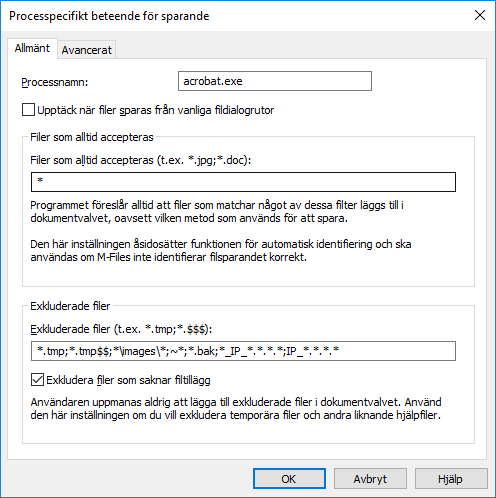
Lägg till och redigera processpecifikt beteende för sparande.
Lägg till ett nytt beteende genom att först klicka på Anpassa... och sedan på Lägg till...
Fliken Processpecifikt beteende för sparande/Allmänt
Allmänna inställningar kan användas för att inaktivera standardinställningen Upptäck när filer sparas från vanliga fildialogrutor.
Du kan även definiera processpecifika filformat som alltid eller aldrig godkänns för sparande i M-Files. Genom att använda en asterisk (*) kan du definiera att den processpecifika inställningen gäller för alla filformat.

Allmänna processpecifika inställningar.
Fliken Processpecifikt beteende för sparande/Avancerat
I de avancerade inställningarna kan du inaktivera standardinställningen Upptäck när filer stängs och tillämpa användarspecifikt incheckningsbeteende.
Du kan även definiera processpecifika filformat som kommer att checkas in omedelbart när den nya filen med tillägget i fråga har sparats och metadatakortet har slutförts.

Avancerade processpecifika inställningar.
Offlineläge
Som standard är dokumenten redo för offlineläget. Om arbetsstationen aldrig används offline behöver inte dokumenten vara redo för offlineläge. Valet kan även tas bort om offlineläget sällan används eller verkar skapa ytterligare belastning för datorn.
